よくあるご質問
スマートフォンのトラブル
QiPhone・iPadiPhone、iPadの電源が入らない場合の対処法
A症状の例
- 起動しない
- 起動してもアップルマークが表示されて止まる
- ACアダプタで充電してもLEDランプがつかない
原因
充電されていない、またはiPhoneのバッテリーに問題がある、iOSアップデートなどが原因で起動しなくなるトラブルが生じている可能性があります。
充電しても充電されない、充電ランプがつかない場合は充電用のACアダプタやケーブルの破損等が考えられます。
対処法
-
1充電を行う
ACアダプタ(家庭用コンセント)に接続して充電を数十分程度行い、自動的に電源が入れば解決です。
LEDが点灯せず充電されていないという場合、何度かケーブルと本体、ACの抜き差しを試すと解決することがあります。
解決しない場合は、スマホ本体、ACアダプタ、ケーブルのいずれかが故障している可能性があります。充電ができるケーブル、ACと交換して試してみてください。
コンセントから外すと電源が落ちてしまう場合、Appleでの修理が必要です。Appleストアへ持ち込むか、本体のシリアル番号を調べて、Appleのサイトから引取り修理を依頼することができます。
-
参考: iPhone 修理サービス Q&A センター (apple)
-
2再起動を行う
充電はできているのに起動しないというときは、「電源ボタン」と「ホームボタン」を同時に13秒程度押して、強制再起動を行います。Appleのマークが出たらボタンから指を離して、そのまま正常起動すれば解決です。
データの消失を防ぐため、起動後にPCにつないでiTunesバックアップを取ることをおすすめします。強制再起動で起動しても、Appleマークで止まる、再起動を繰り返す場合には「初期化」で改善する可能性があります。
初期化はデータを全て消して工場出荷時に戻す対処法です。手順は以下のとおりです。・「iPhone/iPadを探す」を設定している場合にはOFFにして、iTunesの自動同期設定もOFFにします。
・パソコン(Mac)とitunesのバージョンをアップデートを行ってから、ケーブルでiPhoneをつなぎます。
・iTunesのメニューで「iPhone/iPad を復元」を行います。
iPhoneが再起動して、初期設定(アクティベーション)画面が出たら初期化完了です。
関連するご質問
- QiPhoneiPhone・iPadで写真を印刷するための、ワイヤレス印刷(AirPrint)の設定方法
- QiPhoneiPhoneで「緊急SOS」を設定する
- QiPhoneiPhoneで「ストレージの空き領域がありません」と表示されました。
- QiPhoneiTunesを使わずに写真や動画データをパソコンに移動する方法を教えてください。
- QスマートフォンAppleやGoogle、Amazonなどから不審なメールが届きました。
- QiTunesiTunesに接続したら「デバイスから無効な反応が返ってきたためiPhoneに接続できませんでした」と出てくる、または反応がない
- QiPhone「iPhone”○○○○“を復元できませんでした。不明なエラーが発生しました」と表示されます。
- Qスマートフォン機種変更時の連絡先の文字化けを直す方法を教えてください。
- QスマートフォンLINEアカウントの引き継ぎ方法を知りたい
- Qスマートフォン消えてしまったスマホのデータを復元することはできますか?
- QスマートフォンiPhone・スマートフォンを水没させてしまったときの対処法を教えてください。
- QiPhone・iPadiOSのアップデートとはなんですか?
- Qスマートフォン音声通話はできるのにインターネットが使えません。
- QSIMフリー格安SIMを使いたいのですが、どうすればいいですか?
- QスマートフォンiPhone・Androidのデータをバックアップする方法を教えてください。
- Qスマートフォンスマホ・タブレットの動きが遅いです。
- QAndroidAndroidの脆弱性とはなんですか?
- QAndroidAndroid(SIMフリースマホ)の電源が入りません。
- QiPhone・iPadiPhone、iPadの電源が入りません。
- QSIMフリーSIMフリースマホで音声通話はできますが、インターネットにつながりません。
- QSIMフリーiPhoneで「不正な SIM です」「SIM カードが挿入されていません」と表示されます。
- QSIMフリーSIMフリースマホに変えたら、メールの受信はできるのに送信ができません。
- Qスマートフォン画面が拡大されてロックが解除できないときの対処法を教えてください。
- QAndroidAndroidで変な画面になります。
- QAndroid画面が割れたAndroidスマホでタッチパネルを操作したいです。
- QiPhone・iPadiCloudカレンダーに変な内容が登録されるときの対処について教えてください。
- QiTunesiTunesで同期する、またはライブラリーを追加しようとするとエラーがでる
- QiTunesiTunesをアップデート後、ライブラリが消えた場合の対処法を教えてください。
- Qセキュリティ報道されている「BlueBorne」(Bluetoothに関する脆弱性)について対処方法を知りたい
- QiPhoneiOS10のメールappでメールを一括削除する方法を教えてください。
- QAndroid操作が重い、画面が切り替わらない
- QAndroidAndroidスマートフォン、タブレットが起動しません。
- QAndroidAndroidでアプリの権限を管理する方法を教えてください。
- QAndroid失くしたスマートフォンを探すことはできますか?
- QiPhoneiPhoneのバッテリーがすぐに減ってしまいます。
- QiPhoneiPhoneを格安SIMで使う方法を教えてください。
- QiTunes「不明なエラーが発生しました(3194)」と表示されました。
- Qスマートフォンスマートフォンの連絡先が文字化けしてしまった場合の対処方法を知りたい。
- QAndroidマルウェアに感染してしまった場合の対処法を教えてください。
- QAndroidAndroidの動作が遅いときの対処法を教えてください。
- QAndroidAndroid本体の空き容量不足を解消する方法を教えてください。
- QiPhoneApple PayのiPhoneでの使い方を教えてください。

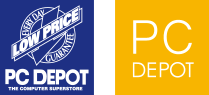


※本ページに記載の対処法通りに行っても症状が改善されない場合、修理等が必要になることがございます。
※症状が改善されない、解決方法がわからないときはお近くのPCデポ パソコンクリニック / ドクタースマートまでご相談ください。